TENHO UMA MÁQUINA COM COMANDO HEIDENHAIN,
COMO DEVO PROCEDER? (ADAPTER HEIDENHAIN)
1 - Verifique primeiro se o CNC tem o Opcional “Heidenhain DNC” presente, para isso siga os passos a seguir e verifique se a opção 18 está ativa.Na “Tela Edição Programa”, pressione a tecla “MOD” entre o código “sik” e pressione enter.
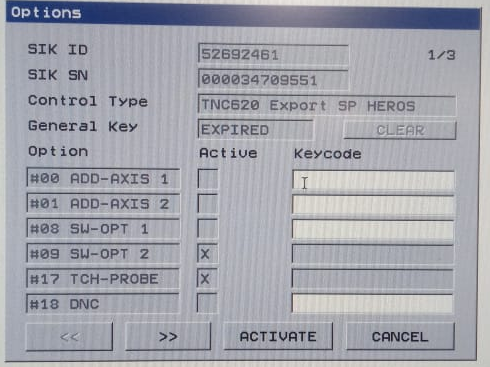
Caso a opção 18 não esteja ativa entre em contato com o fabricante para adquirir uma licença.
2 - Se possuir o “Heidenhain DNC” prossiga com a configuração pressionando o botão “MOD” no painel do seu CNC.
3 - Conforme imagem a seguir ative o acesso externo.
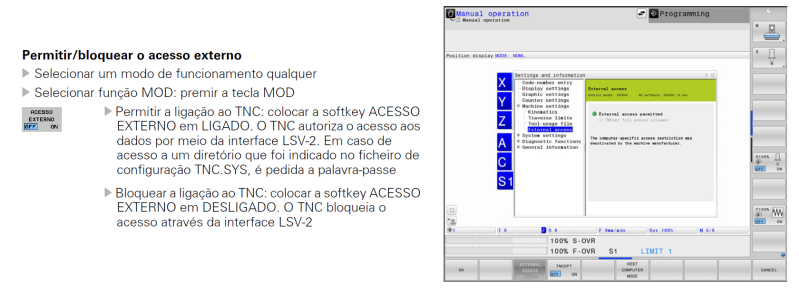
CONFIGURANDO NO COMPUTADOR (ADAPTER HEIDENHAIN)
1 - Para instalar, se você não o possuir o instalador do Adapter requisite o donwload Gratuito entrando em contato na GRV Software por telefone ou através do e-mail contato@grvsoftware.com.br.
2 - Antes de iniciar a instalação, verifique se o computador tem acesso ao comando CNC pela rede, para realizar esse teste, pressione a tecla “Windows + R” digite “cmd” e pressione OK segurando “Ctrl + Shift” será aberto o prompt de comando como Administrador.
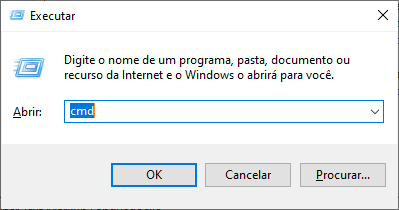
3 - Digite “ping” seguido do IP configurado no CNC(conforme passos configuração no CNC) e pressione “ENTER”, Exemplo: “ping 192.168.15.1”.
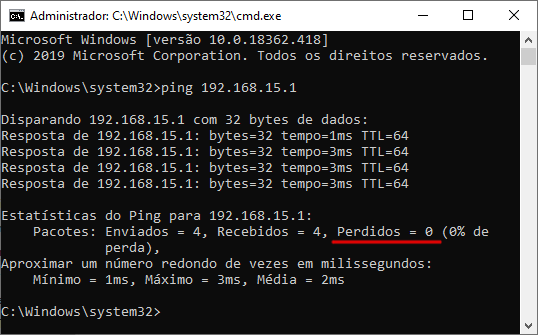
Se não existir problemas o comando deverá retornar “Perdidos” igual a zero conforme imagem acima.
3 - Vá até a pasta de instalação do Adapter Heidenhain.
4 - Execute o atalho “GRVHeidenhainAdapter.exe – Atalho” o software irá abrir sua tela de configuração.
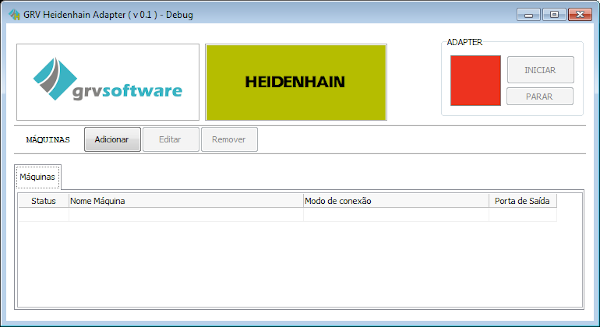
5 - Clique em “Adicionar” para adicionar uma nova máquina e preencha conforme o tipo de conexão.
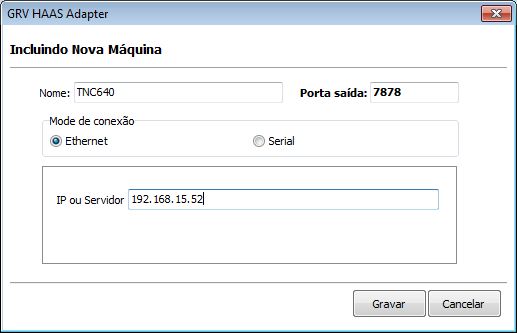
Conexão pela Rede
- Nome – Descrição da máquina que será monitorada.
- Porta de Saída – Porta utilizada no protocolo MTConnect de 7878 até 7927.
- Modo de Conexão – Selecione “Ethernet” para conexão por cabo de rede.
- IP – Endereço IP do CNC conforme informado pelo seu administrador de rede.

Conexão pela Serial
- Nome – Descrição da máquina que será monitorada.
- Porta de Saída – Porta utilizada no protocolo MTConnect de 7878 até 7927.
- Modo de Conexão – Selecione “Serial” para conexão por Serial (RS232).
- Porta Serial – Selecione a porta COM para a comunicação.
- Velocidade – Selecione a velocidade configurada para a transmissão ou deixe “Automática” para detectar automaticamente.
6 - Clique em “Gravar” para adicionar a máquina, se o adapter iniciar corretamente o quadrado vermelho se tornará verde e o Status de cada máquina ficará como “Conectada”.
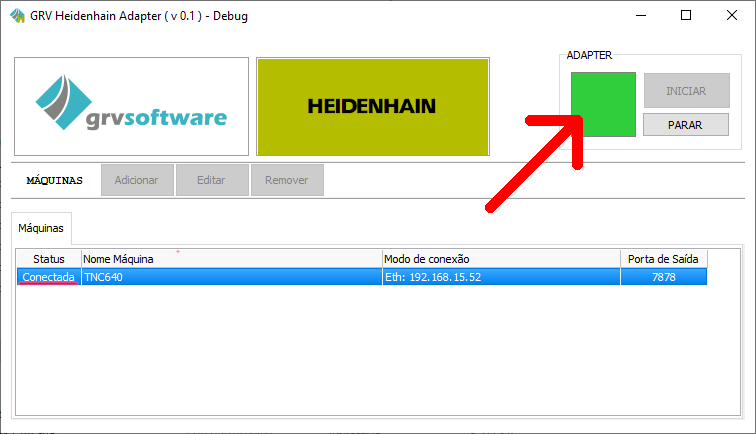
Caso seja questionado da liberação do firewall, apenas clique em “Permitir acesso”.
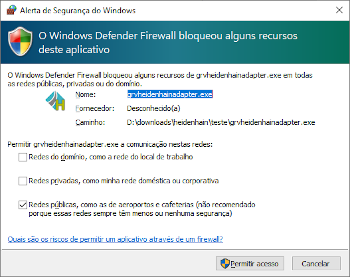
7 - Para adicionar mais máquinas repita os procedimentos 5 e 6 alterando a Porta de Saída para cada nova máquina adicionada.
8 - Para concluir a instalação, devemos instalar o serviço no windows, para isso abra o prompt de comando como Administrador(Conforme passo nº1), vá para a pasta da instalação do adapter e digite : GRVHeidenhainAdapter.exe /install /silent.
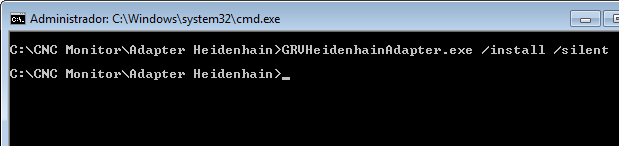
9 - Após instalado, para iniciar o serviço, pressione a tecla “Windows + R” digite “services.msc” e pressione OK.
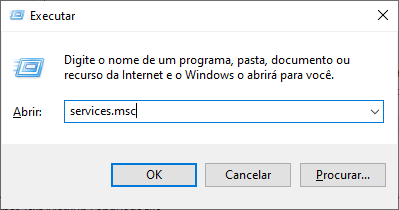
10 - Será aberta a pagina de serviços do Windows, localize o serviço pelo nome “GRVHeidenhainAdapter”, clique com o botão direito do mouse sobre o serviço e selecione “Iniciar”, o Status do serviço irá alterar para “Em Execução”.
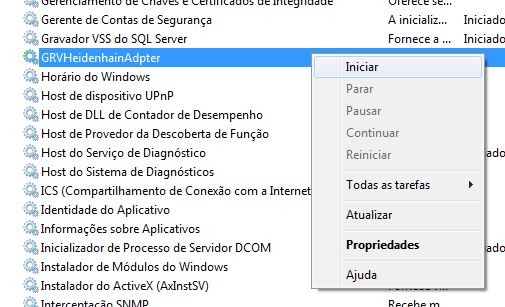
11 - Após isso já é possível adicionar a máquina no CNC Monitor.
COMO DESINSTALAR O ADAPTER DOS SERVIÇOS DO WINDOWS?
1 - Primeiro interrompa o serviço relacionado, pressionando a tecla “Windows + R” digite “services.msc” e pressione OK.
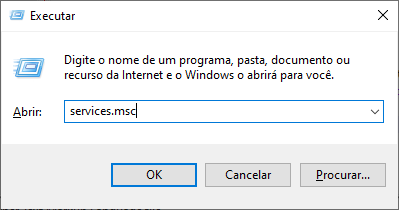
2 - Localize o serviço que será interrompido, clique com o botão direito e selecione “Parar”.
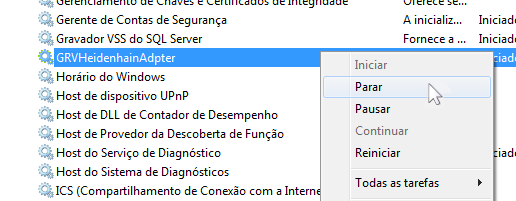
3 - Abra o prompt de comando como Administrador(Conforme passo nº1 da configuração do Adapter), vá para a pasta da instalação do adapter e digite : GRVHeidenhainAdapter.exe /uninstall /silent.

AINDA TEM DÚVIDAS?